Como fazer backup de um site WordPress gratuitamente (em 3 etapas)
Publicados: 2023-08-16Ninguém quer perder dados valiosos de um site em uma confusão técnica ou em um incidente de hacking. Com o WordPress, você nunca precisa fazer isso. Você já deve saber que é possível proteger seu site criando cópias dele, mas deve estar se perguntando como fazer backup de um site WordPress gratuitamente.
Felizmente, você pode usar um plugin para realizar o trabalho em apenas algumas etapas. Você pode fazer backup do seu site, salvá-lo com segurança no armazenamento em nuvem e restaurá-lo quando quiser. Além do mais, existem até ferramentas, como o UpdraftPlus, que permitem fazer isso totalmente de graça.
Nesta postagem, começaremos discutindo por que você pode querer fazer backup do seu site. A seguir, mostraremos como fazer backup de sites WordPress em três etapas fáceis. Vamos lá!
Por que fazer backup de um site WordPress
Por design, o WordPress é um sistema de gerenciamento de conteúdo (CMS) fácil de usar e seguro. Portanto, se você o estiver usando em um site simples e reservar um tempo para se familiarizar com ele, é provável que não tenha problemas.
Ainda assim, há uma certa curva de aprendizado e muitas coisas que podem quebrar ou danificar qualquer site. Isso pode ser qualquer coisa, desde um pequeno erro técnico até um grande evento de hacking. Na verdade, de acordo com a Sucuri, 60% dos sites analisados em seu teste continham pelo menos um backdoor e mais de 95% desses sites rodavam em WordPress [1] .
Infelizmente, todos os sites são delicados, portanto, mesmo o menor erro ou ataque cibernético pode impactar negativamente a funcionalidade ou derrubar completamente o seu site. Se isso acontecer, você poderá perder todo o seu trabalho (em termos de web design) ou dados valiosos que já coletou.
Por exemplo, no caso de uma loja online, você pode acabar perdendo dados preciosos do cliente. Além do mais, sem um backup do seu site, seu negócio de comércio eletrônico pode ficar offline por mais tempo do que o necessário. Isso afetaria negativamente a reputação da sua empresa, bem como a sua receita.
Por outro lado, seu site pode conter muito valor ou história pessoal. Por exemplo, se você tiver um blog pessoal, poderá perder entradas de blog de valor inestimável.
No entanto, ao fazer backup do seu site WordPress, você poderá criar uma cópia completa dele. Isso pode incluir o design completo, bancos de dados e qualquer conteúdo. Assim, em caso de emergência, você pode simplesmente restaurar a versão mais recente do seu site e seguir em frente com sua vida.
É por isso que fazer backup do seu WordPress é uma boa ideia, independentemente do tipo de site que você possui ou gerencia.
Como fazer backup de um site WordPress gratuitamente
Agora que você sabe por que é importante fazer backup de um site WordPress, mostraremos como fazer backup de um site WordPress gratuitamente em três etapas!
Passo 1: Instale um plugin de backup gratuito
O primeiro passo é instalar um plugin de backup gratuito. Felizmente, existem vários plug-ins de segurança do WordPress que podem fornecer tudo, desde verificação de malware até backups completos.
Ao escolher um plugin de backup, você deve considerar os seguintes fatores:
- Tipo de backup . Algumas ferramentas gratuitas permitem apenas criar backups parciais. Certifique-se de procurar um que permita criar arquivos completos. Isso tornará a restauração do seu site mais fácil.
- Opções e limites de armazenamento . Você deve optar por um plug-in de backup do WordPress que permite salvar seus backups em um local de armazenamento remoto (como Google Drive ou Dropbox). Se você só puder salvá-lo localmente (no servidor do seu site), não será possível restaurá-lo quando o servidor estiver inativo. Além disso, esteja atento a quaisquer limites de armazenamento.
- Facilidade de uso . Considere a usabilidade de um plugin de backup gratuito para WordPress. Por exemplo, se você é iniciante, provavelmente não vai querer mexer no protocolo de transferência de arquivos (FTP) ou no phpMyAdmin para restaurar seus backups.
Depois de considerar muitos plug-ins gratuitos de backup do WordPress, descobrimos que o UpdraftPlus é sem dúvida uma das melhores opções:
A versão gratuita desta ferramenta vem com tudo que você precisa – uma ótima notícia para quem quer aprender como fazer backup de um site WordPress gratuitamente.
Com UpdraftPlus, você poderá criar backups manualmente ou programá-los para serem gerados automaticamente em intervalos específicos. Ele também oferece muitas opções para armazenamento remoto.
Além do mais, tudo na interface do UpdraftPlus é super intuitivo. Isso significa que criar e restaurar seus backups será muito fácil.
Portanto, para começar a usar o plugin, navegue até o painel do WordPress. Vá para Plugins > Adicionar novo e use a ferramenta de pesquisa para encontrar o UpdraftPlus:
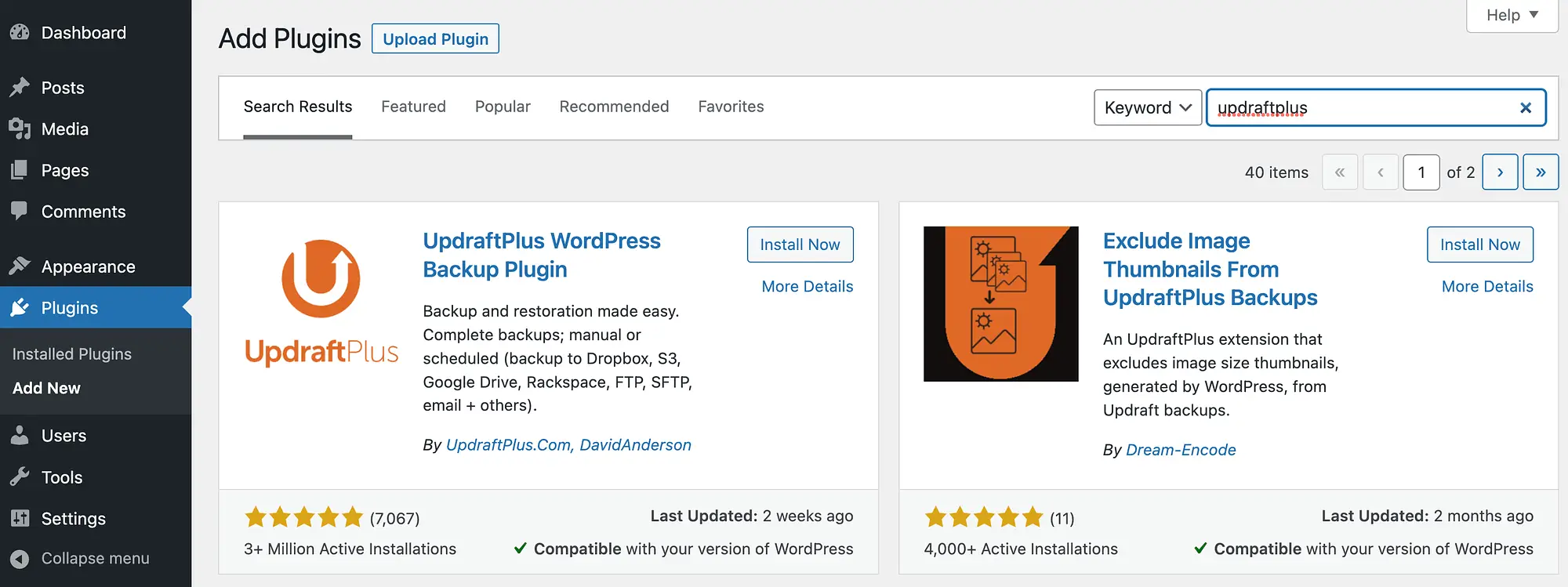
Em seguida, clique em Instalar agora , seguido de Ativar .
Passo 2: Configure seus backups gratuitos do WordPress ️
Agora você está pronto para entrar na fase de configuração de como fazer backup de um site WordPress gratuitamente. Instalar e ativar o plugin irá acionar um pop-up:

Se desejar um tour rápido, vá em frente e clique em Pressione aqui para começar!
Caso contrário, basta ir em Configurações > Backups do UpdraftPlus no menu à esquerda:

Como você pode ver, você pode facilmente clicar no botão Backup Now para criar seu primeiro backup.
No entanto, isso irá gerar um backup manual com todas as configurações padrão do UpdraftPlus. Recomendamos reservar um tempo para configurar seus backups de acordo com suas preferências.
Para fazer isso, clique na guia Configurações :

Para configurar sua programação de backup de arquivos , clique no menu suspenso ao lado dele:

Como você pode ver, você tem a opção de fazer backup do seu site WordPress apenas uma vez por mês ou a cada duas horas. Na maioria dos casos, você desejará optar por backups regulares. O intervalo exato que você escolherá dependerá do volume de conteúdo que você está publicando e do tráfego que está obtendo. A maioria dos sites funciona bem com um backup por dia. Se houver mais atividade editorial em seu site – vários redatores trabalhando no conteúdo – então você pode querer fazer backup de seu site com mais frequência.
Nesta página, você também pode configurar a quantidade de backups que deseja manter. Geralmente, você deve ter acesso a atualizações de pelo menos duas semanas. Portanto, se você faz backup diariamente, isso significa manter 14 backups. Se você fizer backup duas vezes por dia, serão 28 e assim por diante.
Em seguida, faça suas seleções para Agenda de backup do banco de dados . Por segurança, é uma boa ideia combinar isso com a programação de backup de seus arquivos.
️ Só para esclarecer como isso funciona: o backup de seus arquivos consiste em todos os arquivos armazenados em seu servidor – isso inclui todos os arquivos nativos do WordPress, além de todos os seus uploads, seu tema e todos os plugins que você instalou no site. O backup do banco de dados contém todos os dados de postagens e páginas do seu blog, contas de usuário e configurações do site – basicamente tudo que está no banco de dados do WordPress. Tanto o backup dos arquivos quanto o backup do banco de dados são igualmente importantes .

Depois disso, continue selecionando seu local de armazenamento remoto. É aqui que seus backups serão salvos:

UpdraftPlus permite usar algumas das opções de armazenamento em nuvem mais populares, incluindo Google Drive e Dropbox.
Dependendo da sua escolha, você precisará concluir algumas configurações adicionais.
Por exemplo, se você optar pelo Google Drive, precisará se autenticar no Google:

Em seguida, prossiga para a seção Incluir no backup de arquivos :

Por padrão, o UpdraftPlus inclui todo o seu site, o que é recomendado. No entanto, você pode adicionar uma regra de exclusão, se desejar.
Quando estiver satisfeito com suas seleções, role até a parte inferior da tela e clique em Salvar alterações .
Etapa 3: restaure seu backup gratuito
Agora que você configurou seus backups, tudo o que resta é aprender como restaurá-los se for necessário – basicamente, não faz sentido aprender como fazer backup de um site WordPress gratuitamente se você não puder usar esse backup se for sempre necessário. Felizmente, isso é muito simples quando você usa o UpdraftPlus.
Basta ir para Configurações > Backups do UpdraftPlus > Backup / Restauração . Em seguida, role para baixo até a parte inferior da tela.
Se você já concluiu um backup, deverá vê-lo na seção Backups existentes :

Neste ponto, basta localizar o backup que deseja usar e clicar em Restaurar .
Isso iniciará o assistente de restauração. Em seguida, você precisará escolher quais componentes do seu site serão restaurados:

Basta marcar as caixas para fazer suas seleções. Depois disso, clique em Próximo . Você deverá ver a seguinte página:

Agora só falta clicar em Restaurar ! Se a restauração for bem-sucedida, você verá algo semelhante ao seguinte:

É isso! Vá em frente e clique em Retornar à configuração do UpdraftPlus e seu site deverá estar como novo.
Se você não conseguir acessar o back-end da instalação do WordPress e tiver que criar um novo, basta instalar o UpdraftPlus novamente e ir para Configurações > Backups do UpdraftPlus > Backups existentes :

Em seguida, clique em Carregar arquivos de backup . Basta selecionar seus arquivos de backup no local remoto preferido e concluir o processo de restauração.
Conclusão
WordPress é um sistema de gerenciamento de conteúdo fácil de usar e seguro por design. No entanto, sempre há uma chance de seu site quebrar ou cair. Se isso acontecer, você poderá restaurar uma cópia segura do seu site.
Portanto, você precisa saber como fazer backup de um site WordPress (de graça). A boa notícia é que é super simples quando você usa um plugin como o UpdraftPlus. Tudo o que você precisa fazer é instalar a ferramenta, configurar seus backups e restaurá-los conforme necessário. É simples assim!
Você tem alguma dúvida sobre como fazer backup do seu site WordPress (de graça)? Deixe-nos saber na seção de comentários abaixo!
